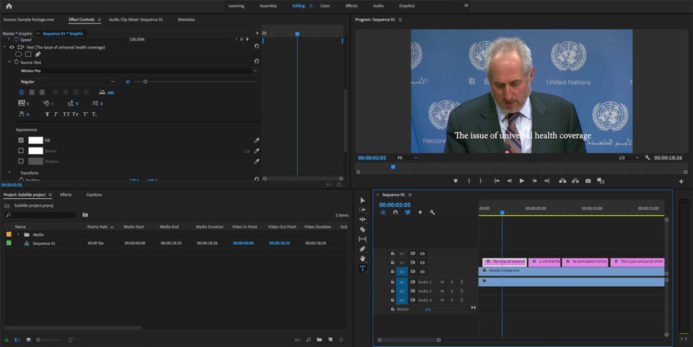Het is snel en eenvoudig om een SRT-bestand in Adobe Premiere te importeren. De volgende 9 eenvoudige stappen laten zien hoe het moet.

1. Upload uw video naar Sonix om een automatische transcriptie te krijgen. Als u geen Sonix-account hebt, kunt u hier een gratis account aanmaken: https://sonix.ai/accounts/sign_up.
2. Bewerk, polijst en vertaal je transcript indien nodig.
3. Selecteer EXPORT en kies SRT.
4. Pas het aantal regels, de lengte van het bijschrift of de duur van het bijschrift aan en exporteer.
5. Open je project in Adobe Premiere.
6. Schakel de "Closed Caption Display" in Premiere in door te klikken op het moersleutelpictogram op de Programmamonitor en selecteer dan Closed Captions Display > inschakelen.
7. Importeer het SRT-bestand dat uit Sonix is geëxporteerd.
8. Sleep de ondertitels naar uw tijdlijn, maar zorg ervoor dat de ondertitels op hun eigen spoor en aan het begin van de bewerking worden geplaatst.
9. In "Programmaweergave" kunt u desgewenst de plaats en de grootte van de ondertitels wijzigen.
Dat is het! Het is super eenvoudig en snel om een SRT bestand te importeren in Adobe Premiere als je eenmaal weet hoe het moet.
Meest nauwkeurige AI-transcriptie ter wereld
Sonix transcribeert je audio en video in enkele minuten - met een nauwkeurigheid die je doet vergeten dat het geautomatiseerd is.